Поправите плави екран РДР_ФИЛЕ_СИСТЕМ на Виндовс 10
Већина плавог екрана смрти(Blue Screen of Deaths) настаје због возача. То се може десити када ажурирате постојећи управљачки програм на најновију верзију или када планирате да надоградите на следеће ажурирање функција оперативног система Виндовс 10(Windows 10) . Један такав проблем је плави екран (Blue Screen)РДР ФИЛЕ СИСТЕМ(RDR FILE SYSTEM) на Виндовс 10(Windows 10) , а у овом посту ћемо поделити више решења за проблем. Биће вам потребна администраторска дозвола да бисте решили проблем.
The RDR_FILE_SYSTEM bug check has a value of 0x00000027. This indicates that a problem occurred in the SMB redirector file system.
Овај проблем се јавља због драјвера подсистема за баферовање преусмереног диска(Redirected Drive Buffering SubSystem) ( Рдбсс.сис(Rdbss.sys) ), који је управљачки програм система датотека у режиму језгра.
Један од могућих узрока ове провере грешака је исцрпљивање меморије базена без страница. Ако је меморија скупа без страница потпуно исцрпљена, ова грешка може зауставити систем. Међутим, током процеса индексирања, ако је количина доступне меморије скупа без страница веома мала, други драјвер режима језгра који захтева меморију скупа без страница такође може да изазове ову грешку.
Поправи плави екран РДР_ФИЛЕ_СИСТЕМ
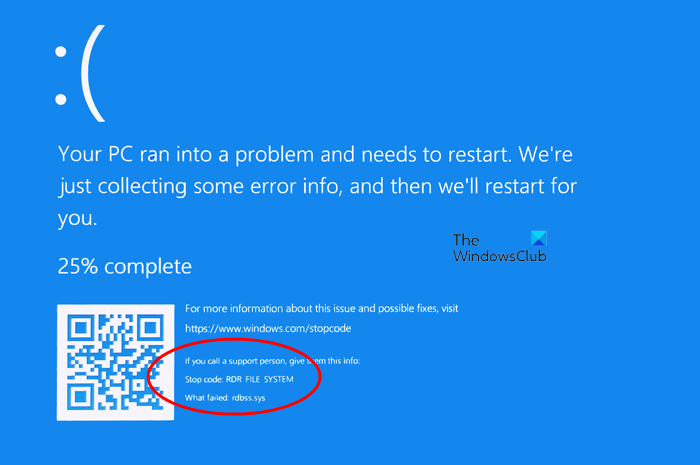
Грешка РДР ФИЛЕ СИСТЕМ(RDR FILE SYSTEM) се јавља када нешто омета управљачке програме екрана. Можете да пратите ове кораке један по један и обавезно проверите да ли је проблем решен након сваког понуђеног решења.
- Ажурирајте или вратите управљачке програме екрана
- Проверите(Check) да ли има недавно инсталираног софтвера(Recently Installed Software)
- Покрените алатку ДИСМ
- Покрените тест меморије
- Додајте(Add) нову физичку меморију рачунару.
За решавање проблема биће вам потребне администраторске привилегије.
1] Ажурирајте(Update) или вратите управљачке програме екрана(Rollback Display Drivers)
Да бисте сазнали да ли управљачки програм узрокује проблем, можете користити програм Дривер Верифиер(Driver Verifier) у оперативном систему Виндовс(Windows) да бисте то открили. То је помоћни бик за Виндовс(Windows) и може нам рећи који драјвер је узроковао проблем. Програм ће се срушити приликом тестирања драјвера и рећи који драјвер је изазвао проблем. Уз то, побрините се да уклоните прекомерни клик ГПУ(GPU) - а и ЦПУ-(CPU) а .
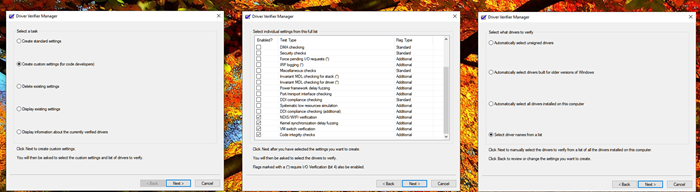
Ако Верифиер(Verifier) пронађе управљачки програм, можда ћете морати да проверите да ли је управљачки програм недавно ажуриран или је Виндовс(Windows) ажуриран. У оба случаја, драјвер и верзија Виндовс(Windows) -а нису компатибилни. Једини излаз је да вратите управљачки програм или верзију Виндовс -а.(Windows)
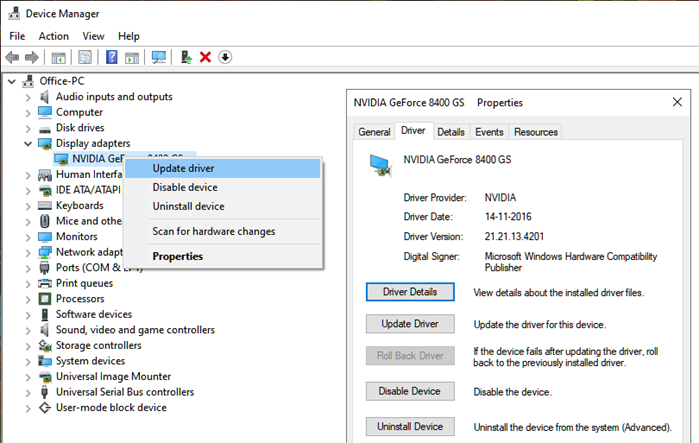
- Покрените програм Дривер Верифиер за драјвер који није Мицрософт
- Када схватите управљачки програм, имате две опције.
- Вратите драјвере из Управљача уређајима
- Користите апликацију треће стране(third-party app) да бисте пронашли верзију која ради.
- Такође можете изабрати да потпуно уклоните драјвер и да га поново инсталирате уместо ажурирања.
Поново покрените рачунар након инсталације и проверите да ли проблем и даље постоји. Ако се БСОД(BSOD) јавља насумично, можда ћете морати да сачекате неко време да бисте проверили да ли је све како се очекивало.
2] Проверите(Check) да ли је недавно инсталиран софтвер(Recently Installed Software)
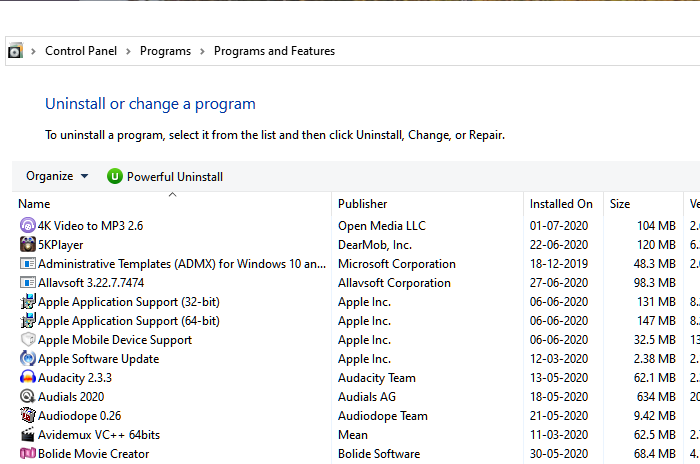
Често недавно инсталирани софтвер, посебно онај који се односи на интензивну интеракцију ГПУ(GPU) -а и меморије(Memory) , узрокује БСОД(BSOD) . Ако је то програм који сте инсталирали пре него што је почео да руши систем, можете га пронаћи у одељку Програми(Programs) и функције(Features) .
- Откуцајте „(Type “) цонтрол” у Промпт за покретање(Run Prompt) , а затим притисните тастер Ентер(Enter)
- Кликните(Click) на Програми(Programs) или Програми(Programs) и функције(Features) (зависи од приказа контролне табле)
- Затим кликните на Деинсталирај програм. Приказаће се листа софтвера инсталираног на рачунару.
- Кликните(Click) на Инсталирано(Installed) да бисте га сортирали у опадајућем редоследу.
Сада морате да проверите да ли неки од програма може да има проблема и да га уклоните један по један да бисте решили проблем. Уверите(Make) се да су то новији програми, а не, који постоје већ неколико месеци.
3] Покрените ДИСМ алат

СФЦ и ДИСМ су системски алати који могу заменити оштећене системске датотеке свежим копијама оригиналних Виндовс(Windows) слика. Оне су згодне и обично последње средство ако је проблем због корупције. Међутим, у нашем случају, потребно је да користимо ДИСМ(DISM) за уклањање било каквог оштећења слике система из извора Виндовс Упдате .(Windows Update)
- Отворите ПоверСхелл(Open PowerShell) са администраторском(Admin) дозволом
- Откуцајте следећу команду да бисте поправили било какву оштећење у компонентама оперативног система Виндовс(Windows) или системским датотекама
Dism /Online /Cleanup-Image /RestoreHealth
- Можда ће вам требати приступ интернету или копија ван мреже која је доступна на Виндовс(Windows) инсталационом диску.
4] Покрените тест меморије(4] Run a Memory test)
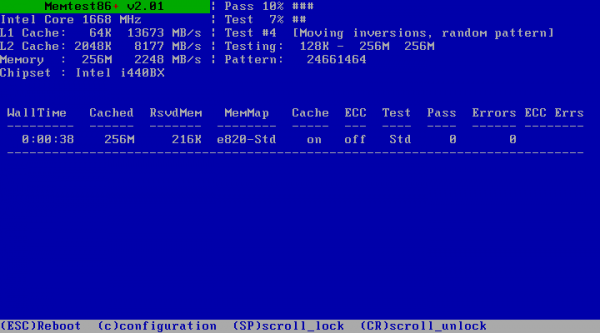
Покретање теста меморије није лоша идеја, посебно ако је ваш Виндовс(Windows) рачунар мало стар. Мемтест може открити да ли постоји проблем са вашом постојећом меморијском картицом или има проблем са утором на матичној плочи. Можда ћете такође морати да решите проблем за сваку меморијску картицу. Уверите(Make) се да брига о меморији није оверклокована када изводите ове тестове.
5] Додајте(Add) нову физичку меморију рачунару
Како нам углавном понестаје нестраничне меморије скупа због физичких ограничења, додавање нове физичке меморије ће повећати количину нестраничне меморије скупа доступне кернелу. Међутим, мораћете да процените колико меморије треба да повећате. Ако је количина доступне меморије скупа без страница веома мала, други драјвер режима језгра који захтева меморију скупа без страница такође може да изазове ову грешку.
У зависности од броја физичких слотова, постојеће количине меморије, мораћете паметно да изаберете да бисте избегли овај проблем.
Надам се да је пост било лако пратити и да сте успели да решите проблем са плавим екраном РДР СИСТЕМА ДАТОТЕКА у (RDR FILE SYSTEM Blue Screen)оперативном систему Виндовс 10(Windows 10) .
Related posts
Поправите грешку плавог екрана аксфридге.сис у оперативном систему Виндовс 10
Поправите грешку Нтфс.сис Фаилед БСОД у оперативном систему Виндовс 10
Поправите плави екран ФАТ ФИЛЕ СИСТЕМ (фастфат.сис) на Виндовс 10
Поправите плави екран ЦАЦХЕ_МАНАГЕР на Виндовс 10
Поправите грешку на плавом екрану вин32кфулл.сис у оперативном систему Виндовс 10
Поправите грешку на плавом екрану интелппм.сис у оперативном систему Виндовс 11/10
СЕССИОН_ХАС_ВАЛИД_ПООЛ_ОН_ЕКСИТ Плави екран на Виндовс 11/10
Поправи ВИДЕО_ДКСГКРНЛ_ФАТАЛ_ЕРРОР у Виндовс 11/10
Поправите црни екран Леагуе оф Легендс у оперативном систему Виндовс 10
Поправите Не могу да променим резолуцију екрана у оперативном систему Виндовс 10
Поправите црни екран на Виндовс 10 лаптопу са Интел ХД графиком
Поправите грешку хардлоцк.сис Блуе Сцреен Оф Деатх у Виндовс 11/10
Поправите ИЗУЗЕТАК СИСТЕМСКЕ УСЛУГЕ Плави екран на Виндовс 11/10
ДПЦ_ВАТЦХДОГ_ВИОЛАТИОН Плави екран у оперативном систему Виндовс 11/10
Поправи грешку Сдбус.сис Блуе Сцреен Оф Деатх у Виндовс 11/10
Како да поправите Тцпип.сис грешку плавог екрана на Виндовс рачунару
Поправите грешку на плавом екрану УСБКСХЦИ.сис у оперативном систему Виндовс 10
Поправи СИСТЕМ_СЕРВИЦЕ_ЕКСЦЕПТИОН (кккк.сис) плави екран грешака смрти
Поправи грешку на плавом екрану игдкмд64.сис
Поправи ВДФ_ВИОЛАТИОН грешку плавог екрана у оперативном систему Виндовс 11/10
